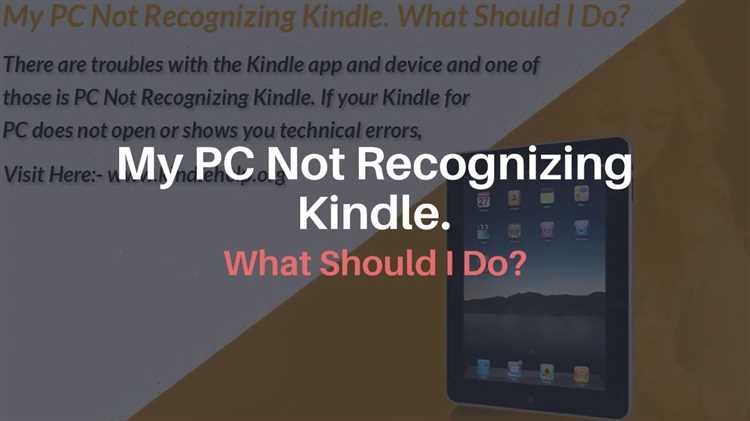
Kindle от Amazon — популярное устройство для чтения электронных книг. Однако, иногда владельцы Kindle сталкиваются с проблемой, когда устройство не отображается на их персональном компьютере. Это может быть очень разочаровывающе, особенно если вы хотите передать книги на свое устройство или осуществлять синхронизацию между вашим Kindle и компьютером.
Если вам необходимо исправить эту проблему, есть несколько простых шагов, которые вы можете выполнить. Во-первых, убедитесь, что ваш Kindle полностью заряжен и подключен к компьютеру с помощью кабеля USB. Если ваше устройство не заряжено, возможно, оно не будет распознано вашим компьютером.
Во-вторых, проверьте, что у вас установлены последние версии программного обеспечения Kindle и Amazon Kindle для ПК. Если у вас установлена старая версия, возможно, она не будет работать должным образом с вашим компьютером. Обновите программное обеспечение и перезапустите Kindle и Amazon Kindle для ПК.
Если после выполнения этих шагов проблема все еще не решена, попробуйте подключить Kindle к другому порту USB на вашем компьютере или, если у вас есть возможность, к другому компьютеру. Иногда проблема может быть связана с неправильной работой порта USB на компьютере или с самим кабелем, который вы используете для подключения.
- Проблемы с отображением Kindle на ПК
- Руководство по решению проблем с отображением Kindle на персональном компьютере.
- Проблема 1: Отсутствие связи с устройством
- Как исправить отсутствие связи с Kindle и ПК.
- Проверка USB-подключения
- Проверьте правильность подключения Kindle к компьютеру с помощью USB-кабеля.
- Обновление драйверов
Проблемы с отображением Kindle на ПК

Возможны случаи, когда Kindle не отображается на ПК. Это может быть вызвано различными причинами, включая проблемы с подключением, устаревшее ПО или неправильные настройки. В этой статье мы рассмотрим несколько распространенных проблем и предложим решения.
1. Проверьте подключение:
| • Убедитесь, что ваш Kindle правильно подключен к ПК через USB-кабель. |
| • Попробуйте использовать другой USB-порт на ПК. |
| • Проверьте, что кабель и порты работают, подключив другое устройство. |
2. Обновите ПО Kindle:
| • Перейдите на сайт Amazon и убедитесь, что у вас установлена последняя версия программного обеспечения для Kindle. |
| • Если есть обновления, скачайте и установите их на свое устройство. |
| • После обновления, перезагрузите Kindle и подключите его к ПК. |
3. Проверьте настройки Kindle:
| • На Kindle, откройте меню «Настройки» и выберите «Устройство». |
| • Убедитесь, что опция «Передача файлов по USB» включена. |
| • Если опция выключена, включите ее и попробуйте снова подключить Kindle к ПК. |
Если после выполнения этих шагов Kindle по-прежнему не отображается на ПК, рекомендуется обратиться в службу поддержки Amazon или обратиться к специалисту по настройке ПК для помощи.
Руководство по решению проблем с отображением Kindle на персональном компьютере.
Если у вас возникли проблемы с отображением Kindle на вашем персональном компьютере, не волнуйтесь, следуя некоторым простым шагам вы можете исправить ситуацию. В этом руководстве будет показано, как решить проблемы с отображением и наслаждаться чтением книг на Kindle без каких-либо проблем.
Вот несколько шагов, которые вы можете выполнить для решения проблемы:
| Шаг 1: | Проверьте соединение Kindle с компьютером. Убедитесь, что Kindle правильно подключен к персональному компьютеру с помощью USB-кабеля. Попробуйте использовать другой порт USB или другой USB-кабель, чтобы исключить возможность проблем с подключением. |
| Шаг 2: | Перезагрузите Kindle и персональный компьютер. Иногда простая перезагрузка может решить множество проблем с отображением. Попробуйте перезагрузить как Kindle, так и компьютер и проверьте, появилось ли отображение. |
| Шаг 3: | Установите и обновите программное обеспечение Kindle на компьютере. Перейдите на официальный сайт Kindle и загрузите последнюю версию программного обеспечения Kindle для персонального компьютера. Установите ее и проверьте, появилось ли отображение Kindle. |
| Шаг 4: | Проверьте драйверы USB на вашем компьютере. В случае, если драйверы USB устарели или повреждены, Kindle может некорректно отображаться на компьютере. Обновите драйверы USB или попробуйте подключить Kindle к другому компьютеру, чтобы установить, является ли проблема на вашем компьютере. |
| Шаг 5: | Свяжитесь с технической поддержкой Kindle. Если после выполнения всех вышеперечисленных шагов Kindle все еще не отображается на вашем персональном компьютере, лучше обратиться за помощью к технической поддержке Kindle. Они смогут диагностировать проблему и предложить ее решение. |
Следуя этому руководству, вы сможете решить большинство проблем с отображением Kindle на персональном компьютере. Чтобы избавиться от неприятностей и наслаждаться чтением без проблем, просто следуйте указанным шагам. Удачи!
Проблема 1: Отсутствие связи с устройством
Если ваш Kindle не отображается на ПК, вам может потребоваться выполнить некоторые действия, чтобы восстановить связь между устройством и компьютером. Ниже приведены несколько возможных причин и решений для данной проблемы:
| Возможная причина | Решение |
| 1. Плохое соединение кабеля USB | Попробуйте отсоединить кабель USB от ПК и Kindle, затем снова подключите его, убедившись, что он полностью вставлен и надежно соединен. |
| 2. Неправильный режим подключения | Проверьте режим подключения вашего устройства. Если вы используете Kindle в качестве устройства хранения данных (USB-накопитель), убедитесь, что вы выбрали правильный режим подключения. |
| 3. Неподдерживаемая версия операционной системы | Проверьте совместимость вашей операционной системы с Kindle. Возможно, вам потребуется обновить драйверы или установить специальное программное обеспечение, чтобы обеспечить правильную работу устройства. |
| 4. Неисправный USB-кабель или порт | Попробуйте использовать другой USB-кабель или порт на ПК. Если другой кабель или порт работают правильно, значит, проблема была связана с их неисправностью. |
| 5. Проблемы с драйверами | Проверьте, установлены ли на ПК все необходимые драйверы для Kindle. Если нет, загрузите и установите их с официального сайта Amazon. |
| 6. Проблемы с программным обеспечением Kindle | Попробуйте перезагрузить устройство или выполнить сброс до заводских настроек. Это может помочь восстановить связь между Kindle и ПК. |
Если ни одно из указанных выше решений не помогло, возможно, ваш Kindle или компьютер имеют серьезный аппаратный дефект. В этом случае рекомендуется обратиться в сервисный центр Amazon или производителя вашего компьютера для получения дополнительной помощи и ремонта.
Как исправить отсутствие связи с Kindle и ПК.
Если ваш Kindle не отображается на ПК, это может быть вызвано несколькими причинами. В этой статье мы рассмотрим несколько простых способов, которые могут помочь вам восстановить связь и синхронизацию между Kindle и ПК.
Проверьте соединение и кабели
Первым шагом является проверка соединения между Kindle и ПК. Убедитесь, что USB-кабель правильно подключен как к Kindle, так и к ПК. Может потребоваться заменить кабель, если он поврежден или неисправен.
Перезагрузите Kindle и ПК
Иногда проблема может быть связана с программными ошибками или нескорректированными настройками. Попробуйте перезагрузить как Kindle, так и ПК. Это может помочь восстановить связь и решить проблему.
Обновите программное обеспечение Kindle
Если ваш Kindle не отображается на ПК, убедитесь, что у вас установлена последняя версия программного обеспечения Kindle. Проверьте наличие обновлений на официальном сайте Amazon, загрузите и установите последнюю доступную версию.
Проверьте настройки USB-подключения на Kindle
Убедитесь, что настройки USB-подключения на вашем Kindle сконфигурированы правильно. Перейдите в меню «Настройки», выберите «Устройства» и затем «Настройки USB». Установите режим «Передавать файлы», чтобы Kindle был виден на вашем ПК.
Проверьте устройство в Диспетчере устройств
Если все предыдущие шаги не помогли, проверьте, отображается ли ваш Kindle в диспетчере устройств на ПК. Щелкните правой кнопкой мыши на значке «Мой компьютер» и выберите «Управление». Затем найдите раздел «Диспетчер устройств» и проверьте, отображается ли ваш Kindle в списке устройств. Если он отсутствует или есть значок восклицательного знака рядом с устройством, попробуйте обновить драйверы или переустановить Kindle на ПК.
Свяжитесь с технической поддержкой Amazon
Если ни один из предыдущих шагов не решил проблему и ваш Kindle все еще не отображается на ПК, свяжитесь с технической поддержкой Amazon. Они смогут предложить дополнительные инструкции и помощь в решении проблемы.
Надеюсь, эти простые рекомендации помогут вам восстановить связь между вашим Kindle и ПК. Следуйте этим шагам по порядку, и скорее всего, вы сможете снова наслаждаться чтением книг на вашем Kindle и передачей файлов на ПК.
Проверка USB-подключения
Если ваш Kindle не отображается на ПК, возможно, проблема связана с USB-подключением. Вот несколько шагов, которые можно предпринять для проверки этой проблемы:
- Убедитесь, что USB-кабель правильно подключен и надежно фиксируется как в порте Kindle, так и в порте ПК.
- Попробуйте использовать другой USB-кабель, чтобы исключить возможность неисправности текущего кабеля.
- Проверьте порт USB на компьютере, возможно, проблема связана с ним. Попробуйте подключить другое устройство к этому порту, чтобы узнать, работает ли он правильно.
- Если это возможно, попробуйте подключить ваш Kindle к другому компьютеру. Если Kindle по-прежнему не отображается, проблема может быть в устройстве Kindle.
- Убедитесь, что на вашем Kindle включен режим USB-подключения. Для этого откройте настройки Kindle, затем выберите «Настройки» -> «Устройство» и убедитесь, что режим USB-подключения установлен в значение «Всегда».
- Перезагрузите ваш Kindle. Иногда перезагрузка помогает устранить неполадки с подключением к ПК.
- Попробуйте использовать другой порт USB на компьютере. Возможно, проблема связана с конкретным портом.
- Проверьте драйверы на вашем компьютере. Если установленные драйверы устарели или повреждены, Kindle может не отображаться на ПК. Попробуйте обновить драйверы, перезагрузите компьютер и повторно подключите Kindle.
Если проблема не решена после выполнения этих шагов, возможно, требуется связаться с поддержкой Kindle или производителем вашего компьютера для получения дополнительной помощи.
Проверьте правильность подключения Kindle к компьютеру с помощью USB-кабеля.
Если ваш Kindle не отображается на компьютере, первым делом убедитесь, что вы правильно подключили устройство с помощью USB-кабеля. Обратите внимание на следующие моменты:
1. Проверьте, что USB-кабель надежно вставлен в порт компьютера и Kindle. Убедитесь, что его замыкание твердое и безупречное. Если кабель слишком слабо вставлен, устройство может не распознаться компьютером.
2. Перезагрузите Kindle и компьютер. Иногда, перезагрузка устройств может исправить проблемы с подключением. Перезагрузите как Kindle, так и компьютер и повторите попытку подключения.
3. Используйте другой USB-порт. Ошибка может быть связана с неисправностью USB-порта на компьютере. Попробуйте подключить Kindle к другому порту, чтобы исключить возможность проблемы с портом.
4. Проверьте кабель на работоспособность. Возможно, кабель неисправен. Попробуйте подключить Kindle с помощью другого USB-кабеля, чтобы убедиться, что проблема не связана именно с кабелем.
Следуя этим простым рекомендациям, вы можете исправить проблему с отображением Kindle на компьютере. Если проблема не устраняется, рекомендуется обратиться в службу поддержки Kindle для получения дополнительной помощи.
Обновление драйверов
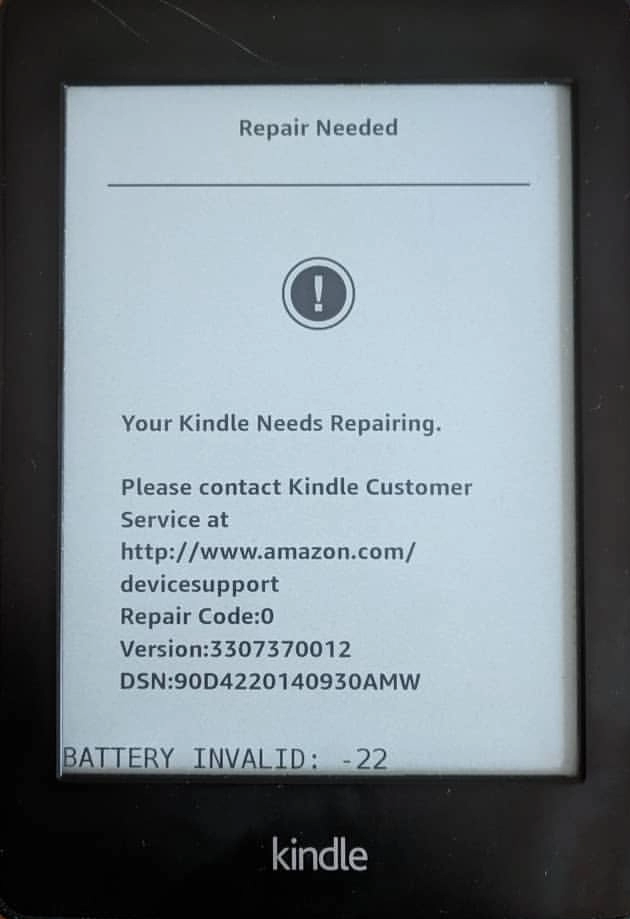
Чтобы исправить эту проблему, вам может потребоваться обновить драйверы вашего ПК. Следуйте этим инструкциям, чтобы обновить драйверы:
- Откройте «Устройства и принтеры» в меню «Пуск» на вашем ПК.
- Правой кнопкой мыши щелкните на значке Kindle и выберите «Свойства» из контекстного меню.
- Перейдите на вкладку «Драйвер» и нажмите на кнопку «Обновить драйвер».
- Выберите «Автоматическое обновление драйвера» и дождитесь завершения процесса обновления.
- Перезагрузите ПК после завершения обновления драйверов.
После перезагрузки ПК, проверьте, исправилась ли проблема с отображением Kindle. Если проблема все еще существует, вам может потребоваться установить специальный драйвер со страницы поддержки Kindle на сайте Amazon.

